파일링크 수정됨 2015-12-02
안녕하세요. 도정진입니다.
전에도 갤럭시 넥서스에 안드로이드 최신 버전인 5.1.1 을 올리는 글을 올렸습니다.
그런데 지금 다시 정리하여 게시글을 다시 올리는 이유는 이제 실 사용해도 될만큼 안정화가 되었고 고작 해봐야 하드웨어가 노후화 되어 속도가 느리다는 점 말고는 딱히 없습니다.
제일 큰 버그였던 카메라 버그는 하단에 아주 조금 노이즈가 끼는 것으로 수정이 되었고 여타 다른 문제는 없습니다.
계속적으로 XDA 포럼에 가입하여 활동하고 있는 개발자들이 개발하고 있지만,
저는 이 정도면 실 사용하기에 무리가 없다고 판단되어 글을 올립니다.
일단 먼저 커스텀 롬이기 때문에 작업을 하기 위해서는 꼭 부트로더의 언락이 필요하고 커스텀 리커버리의 설치가 필요합니다.
0. 많이 하는 질문 모음
- 국내 순정 4.1.1 인데 가능한가요?
- 네 가능합니다. 언락 후 리커버리만 설치하면 가능해요.
- 해외 탁주 4.3 입니다. 가능한가요?
- 네 가능합니다. 언락 후 리커버리만 설치하면 가능합니다.
- 똑같이 했는데도 안됩니다.
- 부트로더나 기기내의 파티션이 꼬인것입니다. 아래의 작업을 통해 완전 한번 밀어주시고 다시해 주세요.
- 부트로더 언락과 커스텀 리커버리 설치는 어떻하나요?
- 리커버리를 설치하고 나서 2.6 버전의 TWRP 리커버리에서 최신 리커버리로 설치해 주시면 됩니다. 최신 리커버리는 아래의 주소에서 다운 가능합니다.
http://download.djjproject.com/google_nexus/galaxy_nexus/TWRP-2.8.7.0-maguro.zip
- 다시 순정이나 킷캣으로 내릴 수 있나요?
- 네 가능합니다. 순정롬은 아래의 주소를 참고하시길...
http://download.djjproject.com/google_nexus/galaxy_nexus/google_factory/
와이프 작업 하다가 SD카드를 실수로 날렸어요.. ㅠ
- 리커버리 메뉴에서 Advanced 로 이동하면 MTP 메뉴가 있습니다. 그걸로 리커버리 상태에서 컴퓨터와 연결 가능합니다. 플래슁할 파일 넣어주세요.
- 루팅은 어떻게 해요?
- SuperSU 를 리커버리에서 플래슁 해 주세요.
1. 필요한 파일 다운받기
필요한 파일은 기본적으로 롬과 구글 앱이 필요합니다.
아래의 위치에 필요한 파일들을 모두 모아 두었습니다.
ZMoD 롬입니다. 이 롬은 롤리팝 기준으로 제일 안정적으로 동작하는 롬입니다.
http://download.djjproject.com/google_nexus/galaxy_nexus/%5B5.x%5Dlollipop/ZMoD-20150906-maguro.zip
다음은 ZMoD 를 기반으로 하는 CM12.1 입니다.
http://download.djjproject.com/google_nexus/galaxy_nexus/%5B5.x%5Dlollipop/
이렇게 롬을 선택해 주시고 구글앱스와 필요한 애드온들을 다운받습니다.
구글 앱스의 경우 아래의 주소에서 다운받습니다.
애드온 정보는 아래와 같습니다.
- 루팅을 하는 SuperSU 애드온
- 최신 리커버리의 경우는 TWRP 2.8.7.0 으로써 아래의 파일을 이용하시면 됩니다.
http://download.djjproject.com/google_nexus/galaxy_nexus/TWRP-2.8.7.0-maguro.zip
2. 설치진행하기
설치를 진행하기 위해서 언락과 리커버리 설치를 완료합니다. 리커버리가 최신이 아니라면 최신버전으로 업데이트를 진행합니다.
1번에 리커버리 최신버전을 리커버리상에서 플래슁 하시고 다시 리커버리 모드로 진입하시면 됩니다.
그리고 설치를 하기 전에 파일을 안에 갤럭시 넥서스 안에 넣어 둡니다.
설치를 진행하기 전에 전의 시스템과 꼬이지 않기 위해서 시스템 파티션과 데이터 파티션, 그리고 캐쉬 파티션을 포맷해야 합니다.
Wipe -> Advanced Wipe -> System 체크 / Cache 체크 / Data 체크 -> Swipe to Wipe |
포맷이 끝났으면 홈 버튼을 통해 메인으로 나갑니다.
그리고 시스템 설치를 위해 Install 메뉴를 누르고 설치할 .zip 파일들을 선택합니다.
Install -> Rom 선택 -> Add More Zips 선택 -> Gapps 선택 -> Add More Zips 선택 -> Addon 선택 -> Swipe to Confirm Flash |
하면 선택한 순서대로 파일이 플래슁 됩니다.
끝나고 Reboot System 하시면 정상적으로 부팅이 진행됩니다.
3. 사용기 및 스크린샷
사용해 본 결과 예전 특유의 에러는 없었고 매우 부드러웠습니다.














의문점은 덧글 남겨주세요 !
감사합니다. ㅎㅎ


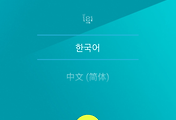

댓글